スマホで珍しい動画を撮りました。それを編集して、DVDに書き込みたいですが、DVDに焼く前に、ちょっと編集したいです。例えば、かわいいテロップを動画に付たいです。このような場合、どうしたらいいですか?実は、DVD作成ソフトがあれば、簡単にできますよ。今すぐおすすめのDVDオーサリングソフトを紹介します。
Androidスマホで撮った動画またはAndroidスマホにある動画を空のDVDに書き込む前に、対応のAndroidスマホの動画ファイルをPCに保存する必要があります。 Androidスマホの動画ファイルをPCにコピーするのは簡単です。詳細の手順をご覧ください。
ステップ1. AndroidスマホをPCに接続する
USBケーブルでAndroidスマホをPCに接続します。PCに接続すると、スマホにUSBモード選択の通知パネルが表示されます。「ファイルの転送」モードをタップします。
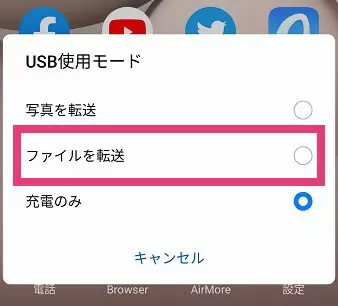
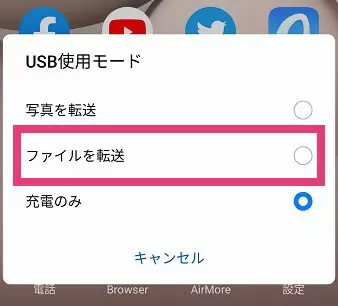
ステップ2. 目標動画ファイルをPCに保存する
パソコンの「マイコンピュータ」を開いて、「ポータブルディスク」の下から「アンドロイドスマホ」のフォルダを開きいて、Androidスマホのフォルダーをチェックします。動画が保存されているフォルダ移動して、対象動画ファイルを右クリックして、メニューから「コピー」をクリックして、PCのデスクトップに動画を貼り付けます。
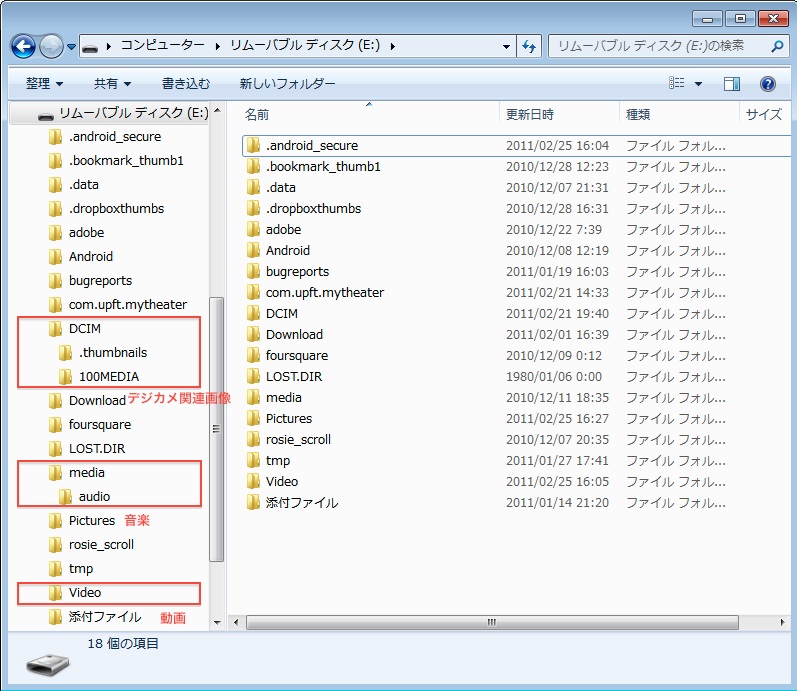
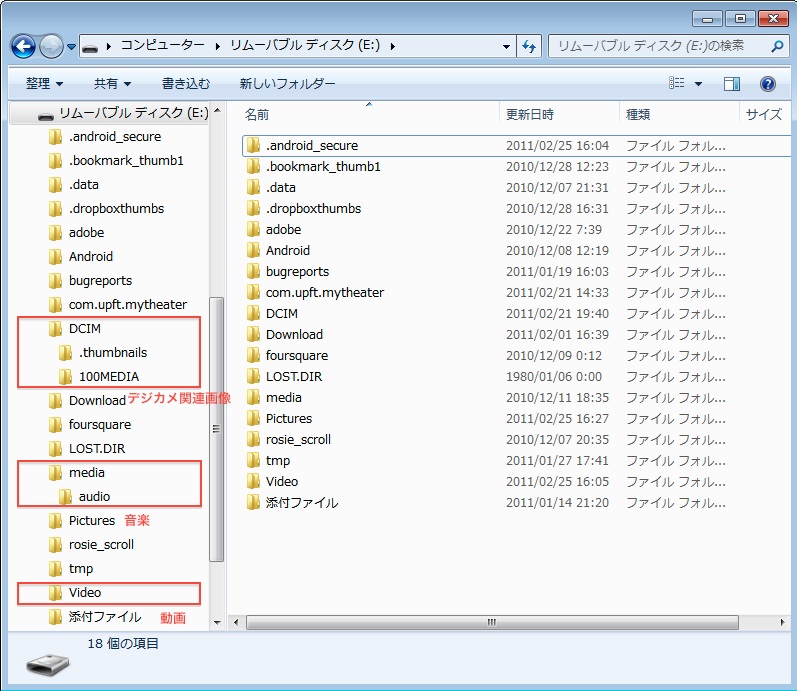
もちろん、動画ファイルをデスクトップにドラッグ&ドロップすることも可能です。
PCに動画を保存した後、動画 DVD 作成ソフトで動画ファイルを空のDVDに書き込む必要があります。
ご注意:動画ファイルをDVDに直接コピーする場合、ビデオDVDではなく、データDVDを作成するので、DVDプレーヤーでDVD再生したいなら、オーサリングソフトウェアが必要です。 ビデオDVDとデータDVDの違いはこちら。
オーサリングソフトウェアと言えば、Leawo DVD作成ですね。別のDVD作成と違って、Leawo DVD作成で動画をDVDに書き込む場合、動画をisoファイルに作成する必要がありません。動画を空のディスクに直接書き込むことができます。また、動画をDVDに焼く前に、DVDのメニュー、動画を編集することができます。
180種類以上の動画フォーマットに対応、どんな形式の動画も簡単に!今すぐLeawo DVD作成で動画をDVDに焼く手順を説明します。


☉ 品質の損失なしにMP4、AVI、MKVのようなすべてのビデオファイルをDVDに焼く可能
☉ DVD+R/DVD-R、DVD+RW/DVD-RW全てのDVDメディアに対応
☉ 複数のメニューテンプレートとカスタムデザインが搭載
☉ ビデオの簡単編集や2Dビデオの3D化に対応
ステップ1. Leawo DVD作成を開く
Leawo DVD作成はLeawo Prof.Mediaというマルチメディア変換ソフトに内蔵しているので、上のボタンからLewao Prof.Mediaをダウンロード、インストールする必要があります。 Leawo Prof.Mediaを開いて、「BD/DVD作成」を選択します。
ステップ2. 動画をソフトにロードする
ソフト画面で「動画ファイルを追加」ボタンをクリックして、DVDに書き込みたい動画ファイルを選択します。 ソフトに動画を追加した後、動画の概要が表示されます。例えば、サイズ、時間、字幕、音声言語など。 ご注意:ソフトウェア左下隅に「書き込み先ディスクの規格」を設定する必要があります。「書き込みスピード」、「アスペクト比」も設定可能です。
ステップ3. 動画を編集する
動画概要の一番右にある「編集」ボタンをクリックすると、動画編集画面で動画に透かしを追加、動画時間をカット、動画を3D化にするなどのことができます。
ステップ4. DVDメニューを作成する
ソフトウェア右のメニューバーで、DVDメニューが作成できます。各種テーマのテンプレートが選択でき、ネットからメニューテンプレートをダウンロードすることも可能です。 また、DVDメニューをカスタマイズすることができます。BGM、背景の写真、ボタンの位置が変更できます。 DVDのメニューが要らない場合、「No Menu」を選択してください。
ステップ5. 書き込みのプロセスを開始する
ソフトウェア右上にある緑色の「書き込み」ボタンをクリックして、動画をISOファイル、DVD-Videoフォルダに作成することができます。 空のディスクをDVDドライブに挿入すると、最後の「選択肢」にチェックを入れて、動画をDVDへの書き込みを開始することもできます。
動画ガイド
スマホで撮った動画をDVDに焼くと、スマホの容量が解放でき、大切な思い出もバックアップできます。いいですよね。ぜひお試しください。
Rating: 4.33 / 5 (172 Reviews)
関連トピック
2024-03-18
パソコンでWOWOWのドラマを録画して、DVDにダビングする方法
2024-04-09
【決定版】MyFansの動画をダウンロード・保存する方法!唯一のmyfans動画保存ソフトおすすめ
2024-01-25
【AV01評判】AV01のダウンロード方法や安全性、代わりの無料アダルト動画サイトをまとめて紹介
2024-01-16
【2024最新】Huluから映画やドラマをダウンロードして、DVDに書き込む方法
2023-12-05
YouTube動画をDVDに焼く方法|2023年一番おすすめYouTube DVD焼くソフトはこれだ!
2023-05-16
【超簡単】PC・スマホで動画と別撮りした音声を合成するフリーソフト/アプリ6選を紹介
30日間
返金保証
30日間の全額返金保証を提供しております。返金ポリシーにより、全てのお客さまに、安心して最高のサービスと製品を提供させていただきます。
1営業日以内
サポート対応
1営業日以内に安心サポート。お客様サポートや技術サポートでも経験豊富なスタッフが迅速に対応しております。
1,000万以上
のユーザー
全世界で千万以上のお客さまや法人様にご利用いただいています。信頼性が高く、ユーザーが安心して利用できる製品を提供いたします。
100%安全
安心ショップ
オンラインストアのデータ通信はベリサイン社の最新技術によって保護されています。安全なショッピングをお楽しみいただけます。